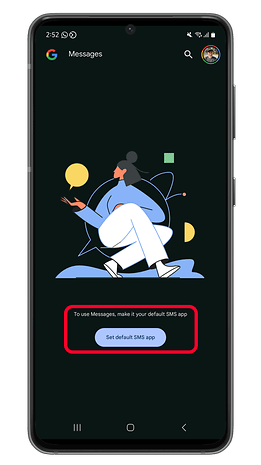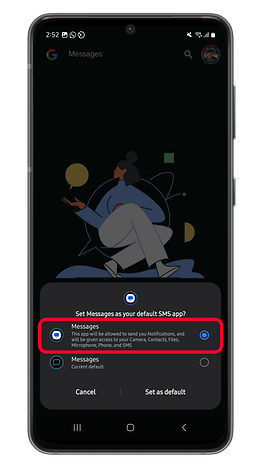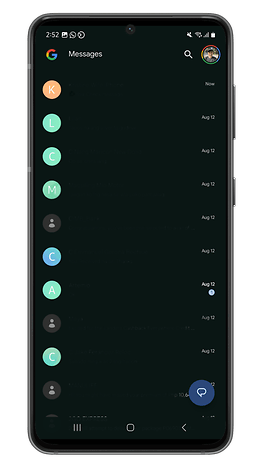Como Mudar do Samsung para o Google Mensagens sem Perder as Conversas Antigas


A Samsung está substituindo seu aplicativo Mensagens nos smartphones Galaxy pelo Google Mensagens. Mesmo que a mudança não seja obrigatória no momento, a melhor opção é começar a migrar o quanto antes. Aqui está um guia passo a passo para transferir e sincronizar suas mensagens antigas com o Google Mensagens em seu dispositivo Android ou Galaxy.
Por que mudar para o Google Mensagens?
Muitos smartphones Galaxy novos agora vêm com o Google Mensagens como aplicativo de mensagens padrão, dependendo da sua região. Essa mudança se deve, em grande parte, ao fato de o app oferecer recursos avançados, como o RCS (Rich Communication Services) e a segurança aprimorada por meio de criptografia de ponta a ponta.
Se você estiver usando o Samsung Mensagens atualmente, a migração para o Google Mensagens é simples e você não vai perder as mensagens existentes nem o histórico de bate-papo.
Considerações importantes a serem feitas antes da migração
No passado, para alternar entre aplicativos de mensagens, era necessário exportar e importar manualmente os bate-papos, o que geralmente era uma tarefa complicada. No entanto, as versões mais recentes do Android simplificaram bastante esse processo.
A migração do Samsung Mensagens para o Google Mensagens agora é uma experiência perfeita, exigindo apenas alguns toques para transferir todas as suas mensagens de um app para o outro.
O que você precisa saber antes de migrar
Antes de mudar para o mensageiro do Google, então, certifique-se de que o aplicativo esteja instalado em seu dispositivo. A maioria dos celulares Galaxy vem com o Google Mensagens e o Samsung Mensagens pré-instalados. Se você não tiver o Google Mensagens, pode baixar o app facilmente no Google Play.
Além disso, confira se você está conectado à mesma conta do Google no dispositivo em que usava o Samsung Mensagens, pois o Google Mensagens é compatível com várias contas.
Como migrar do Samsung Mensagens para o Google Mensagens
Depois que o Google Mensagens estiver instalado, a transferência de suas mensagens acontecerá automaticamente. Siga estas etapas para concluir o processo:
- Inicie o Google Mensagens em seu dispositivo Galaxy;
- Quando solicitado, defina o Google Mensagens como seu aplicativo de mensagens padrão;
- Confirme a alteração selecionando Definir como padrão;
- Suas mensagens antigas devem começar a aparecer no Google Mensagens.
Seguindo essas etapas, você estará pronto para usar o Google Mensagens com seu histórico de conversas intacto.
E se suas mensagens antigas não forem sincronizadas após a mudança para o Google Mensagens?
Pode acontecer das suas mensagens antigas ou histórico de bate-papo do Samsung Mensagens não apareçam em sua caixa de entrada do Google Mensagens, e existem alguns motivos para isso.
Verifique se o seu dispositivo Galaxy está conectado à Internet
Se as suas mensagens não estiverem aparecendo no Google Mensagens, talvez o culpado mais comum seja a falta de conexão com a internet no seu smartphone ou tablet Galaxy, seja por dados de celular ou Wi-Fi.
Também existe a possibilidade de a rede em que você está conectado estar congestionada ou não estar conectada à internet. Confira se os seus dados estão ativos antes de começar a fazer a migração.
Verifique se você selecionou a conta do Google certa
Mais uma vez, o problema de não sincronização das mensagens com o Google Mensagens pode acontecer porque você está usando uma conta do Google diferente da selecionada no aplicativo. Se você tiver várias contas do Google no seu smartphone Galaxy, a conta principal que você usou ao configurar o dispositivo será a conta padrão usada pelo Samsung Mensagens.
Qual aplicativo de mensagem você está usando no seu dispositivo? Você já mudou para o Google Mensagens? Conte-nos aqui na caixa de comentários!